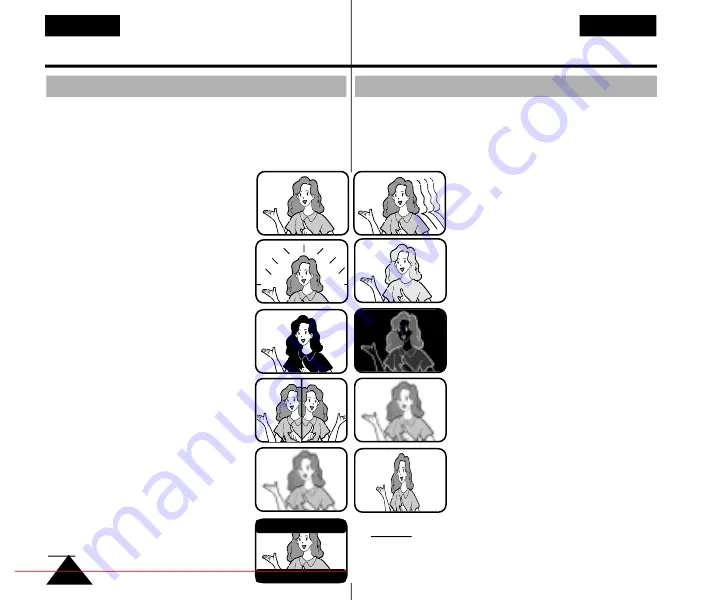
ENGLISH
DEUTSCH
38
Advanced Shooting
Weiterführende Aufnahmefunktionen
Digitale Effekte bei der Aufnahme
✤
Mit digitalen Effekten können Sie Ihre Aufnahmen kreativ
und individuell gestalten.
✤
Wählen Sie einen zur Szene passenden digitalen Effekt aus.
✤
Zur Auswahl stehen die folgenden digitalen Effekte
(VP-W80U/W80: acht Effekte, VP-W87/W87D: zehn Effekte):
1. Normales Bild
2. GHOST (nur VP-W87/W87D): ergibt einen
Bild-Nachzieh-Effekt (”Geisterbilder”).
3. STROBE (nur VP-W87/W87D): gibt
weniger Einzelbilder wieder, so dass
ein Stroboskop-Effekt entsteht.
Normales Bild: 50 Felder.
4. SEPIA: gibt das Bild in Sepiatönen
wieder.
5. B&W (Schwarzweiß): gibt ein
Schwarzweiß-Bild wieder.
6. NEG (Negativ): invertiert die
Bildfarben, so dass sich eine
Negativdarstellung ergibt.
7. MIRROR: Das Bild wird über die
vertikale Mittelachse gespiegelt.
8. ART: das Bild wird wie ein Pop-Art-
Gemälde dargestellt (Solarisationseffekt).
9. MOSAIC: ergibt einen mosaikartigen
Effekt.
10.16:9 (WIDE): zur Wiedergabe mit
einem Breitbild-Fernsehmonitor (16:9).
11. CINEMA: durch Streifen am oberen
und unteren Bildrand ergibt sich ein
Bild ähnlich wie bei Kinofilmen.
Hinweis:
■
Wenn der Aufnahmemodus EASY aktiviert ist, stehen
keine digitalen Effekte zur Verfügung.
DSE (Digital Special Effects) in CAMERA mode
✤
The digital effects enable you to give a creative look to
your recording by adding various special effects.
✤
Select the appropriate digital effect for the type of picture
that you wish to shoot and the effect that you wish to give.
✤
There are several DSE modes. (VP-W80U/W80: 8 modes,
VP-W87/W87D: 10 modes)
1. Normal picture: This mode uses a
normal image without DSE effect .
2. GHOST: This mode gives the
image a dragging effect.
(VP-W87/W87D only)
3. STROBE: This mode works by
inserting cutting effect on the image.
As a reference, there are 50 fields in
the normal picture.
(VP-W87/W87D only)
4. SEPIA: This mode gives the
image a reddish brown pigment.
5. B&W(Black & White): This mode
makes the image black and white.
6. NEG.(Negative): This mode
reverses the colour of the image
creating a negative picture affect.
7. MIRROR: This mode cuts the image
in half, using a mirror effect.
8. ART: Adds a paint-like effect, called
solarization, to the image.
9. MOSAIC: This mode gives the
image a checkered design.
10. 16:9(WIDE): This mode provides
16:9(WIDE) television display.
11. CINEMA: This mode covers upper/
lower portion of the screen to give
a movie-like effect.
Note:
DSE function will not operate in
EASY mode.
1
2
3
7
6
8
10
5
9
4
11
00606J VP-W80/W87 UK+GER(20-43) 3/20/03 8:13 AM Page 38
Downloaded From VideoCamera-Manual.com Manuals
All manuals and user guides at all-guides.com
Summary of Contents for Hi8 VP-W80
Page 2: ...all guides c om ...
Page 8: ...all guides c om ...
Page 14: ...all guides c om ...
Page 20: ...all guides c om ...
Page 26: ...all guides c om ...
Page 32: ...all guides c om ...
Page 38: ...all guides c om ...
Page 44: ...all guides c om ...
Page 50: ...all guides c om ...
Page 56: ...all guides c om ...
Page 62: ...all guides c om ...
Page 68: ...all guides c om ...
Page 74: ...all guides c om ...
















































